منوهای یک سایت یکی از مهمترین بخشهای سایت را تشکیل میدهند که کاربر با استفاده از آنها میتواند به لینکهای مهم سایت و صفحاتی نظیر تماس با ما، دستهبندیهای اصلی سایت و… دسترسی پیدا کند. در وبسایتهای مختلف معمولا منوها در بالای صفحه قرار میگیرند که به این بخش از سایت Header گفته میشود. البته ممکن است از منوها در پایین سایت یا بخشهای دیگر نیز مورد استفاده قرار بگیرد که گاهی برای سئوی سایت پیشنهاد میشود در بخش Footer سایت خود نیز لینکهای مهم خود را تحت عنوان منو قرار دهید.
مگامنوها نیز نوع خاصی از منوها هستند که امروز در اکثر سایتها استفاده میشود و علاوه بر دسترسی راحت کاربران به بخشهای مختلف این منوها، زیبایی آن را نیز دو برابر میکند! در این مقاله قصد داریم افزونهای حرفهای را خدمت شما کاربران وردپرس معرفی کنیم که با استفاده از آن قادر به ایجاد انواع مگامنو در سایت وردپرسی خود خواهید بود.
افزونه Max Mega Menu
افزونه Max Mega Menu یک افزونه حرفهای و کاربردی برای وردپرس است که به شما کمک میکند تا بتوانید انواع مگامنو را در سایت وردپرسی خود پیادهسازی کنید. این افزونه کاربردی در مخزن وردپرس به ثبت رسیده است و توانسته از میان +۲۰۰,۰۰۰ نصب خود امتیاز ۴/۸ از ۵ را به خود اختصاص دهید که نشان از رضایت کاربران استفادهکننده از این افزونه است.
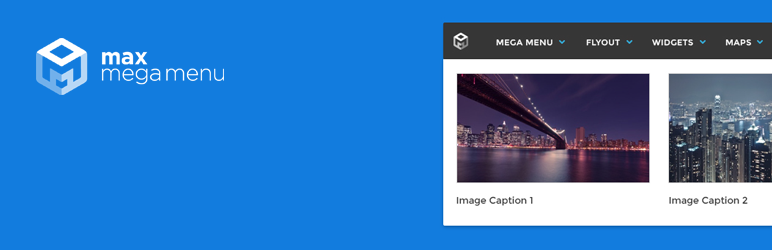
نصب و راهاندازی افزونه Max Mega Menu
برای استفاده از این افزونه ابتدا از طریق مخزن وردپرس و یا بخش افزودن افزونه در پیشخوان وردپرس اقدام به نصب و راهاندازی این افزونه کنید. پس از نصب بخشی به نام مگامنو در منوهای پیشخوان ظاهر میشود که با استفاده از آن قادر به اعمال تنظیمات و ایجاد منوی دلخواه خود خواهید بود.
تنظیمات عمومی
این بخش تنظیمات اولیه و پایه افزونه وردپرس را شامل میشود که برای استفاده از این افزونه، ابتدا باید اقدام به شخصیسازی آنها کنید.

رفتار هنگام کلیک کردن: در این بخش باید تعیین کنید در هنگام کلیک کاربر چه اتفاقی رخ دهد! گزینه اول با کلیک کاربر بر روی مگامنو لینکهای فرعی یا همان زیرمنوها نمایان میشوند که کاربر میتواند به بخشهای دیگر نیز دسترسی پیدا کند. گزینه دوم به بردن موس کاربر روی منو، زیرمنوها باز میشوند و در صورت کلیک کاربر، به لینک دیگر منتقل خواهد شد.
رفتار منوی موبایل: در این بخش نیز باید مشخص کنید کاربرانی که با موبایل از سایت بازدید میکنند، در صورت کلیک کردن بر روی آیکن منو اقدام به باز و بسته کردن آن کنند! همچنین میتوانید با انتخاب گزینه دوم از کلیک کاربر بر روی بخشی غیر از منو برای بستن آن نیز استفاده کنید.
CSS Output: در این بخش باید مشخص کنید که کدهای CSS شما به چه صورت در میان کدهای قالب قرار بگیرند که میتوانید از یک فایل استایل جدید برای آن استفاده کنید یا آن را در میان کدهای Header خود قرار دهید.
Menu Item Descriptions: با فعالسازی این گزینه توضیحات مربوط به هر لینک قرار داده شده در منو نیز نمایان میشوند که این توضیحات همان توضیحات بخش هر دستهبندی وردپرس است.
Unbind JavaScript Events: با فعالسازی این گزینه کدهای جاوا اسکریپت استفاده شده برای باز شدن منوها غیرفعال میشوند و زیرمنوها به صورت کاملا عادی و بدون بارگذاری کدهای JS باز میشوند.
در بخش بعدی که اولین بخش آن شامل تنظیمات عمومی پوسته منو میشود، باید مشخصات آن را متناسب با نیاز خود شخصیسازی کنید.

عنوان پوسته: در این بخش میتوانید عنوانی را برای پوسته مگامنوی خود انتخاب کنید.
اشارهگرها: در این بخش میتوانید آیکنهای مورد استفاده در مگامنوی خود را مشخص کنید.
ارتفاع خط: در این بخش باید برای ارتفاع میان خطهای خود عددی را در نظر بگیرید.
تنظیم ارتفاع خط کلی برای استفاده در محتویات پنل: در این بخش نیز باید ارتفاع مربوط به زیرمنوهای خود را شخصیسازی کنید.
سایه: اگر میخواهید برای منوهای خود سایهای را ایجاد کنید، در این بخش باید رنگ آن را تعیین کنید.
Hover Transitions: با استفاده از این گزینه قابلیت Hover مربوط به استایل بر روی منوهای شما اعمال میشود.
تنظیم مجدد ویجت یک ظاهر طراحی شده: با استفاده از این گزینه میتوانید پوسته تغییر یافته را بر روی ابزارکهای سایت خود اعمال کنید.
نوار منو
این بخش مربوط به تنظیمات پسزمینه یا همان بکگراند منو است که باید شخصیسازی شود.
Menu Height: در این بخش باید ارتفاع منوی خود را جهت نمایش در دسکتاپ مشخص کنید.
پسزمینه منو: در این بخش باید رنگی را متناسب با رنگبندی قالب خود برای نمایش منو مشخص کنید.
padding منو: با استفاده از این گزینه فاصلههای بیرونی منوی خود را مشخص کنید.
Menu Border Radius: در این بخش باید میزان گردشدگی کنار منوهای خود را مشخص کنید.
چینش عناصر منو: در این بخش باید بر اساس فارسی یا انگلیسی زبان بودن سایت خود، نحوه چینش عناصر منو را مشخص کنید.
Font: با استفاده از این بخش میتوانید فونت نمایشی منوهای مورد استفاده در قالب خود را مشخص کنید.
Mobile Menu
این بخش مربوط به استایلهای مورد استفاده در نسخه موبایل جهت نمایش مگامنو در دستگاههای جانبی نظیر موبایل و تبلت است که باید آن را نیز شخصیسازی کنید.
در پایان کافی است از طریق بخش نمایش و فهرستها یک منو ایجاد کنید تا این منو به صورت مگامنو در بخش اصلی سایت نمایش داده شود.
نتیجهگیری: استفاده از مگامنوها به جای منوهای اصلی میتواند کمک زیادی به شما در زمینه زیبایی سایت و راحت کردن دسترسی کاربران به بخشهای مختلف منو کند. در این مقاله به بررسی یکی از برترین افزونههای موجود در این زمینه پرداختیم که امیدواریم برای نیاز شما مفید واقع شده باشد.
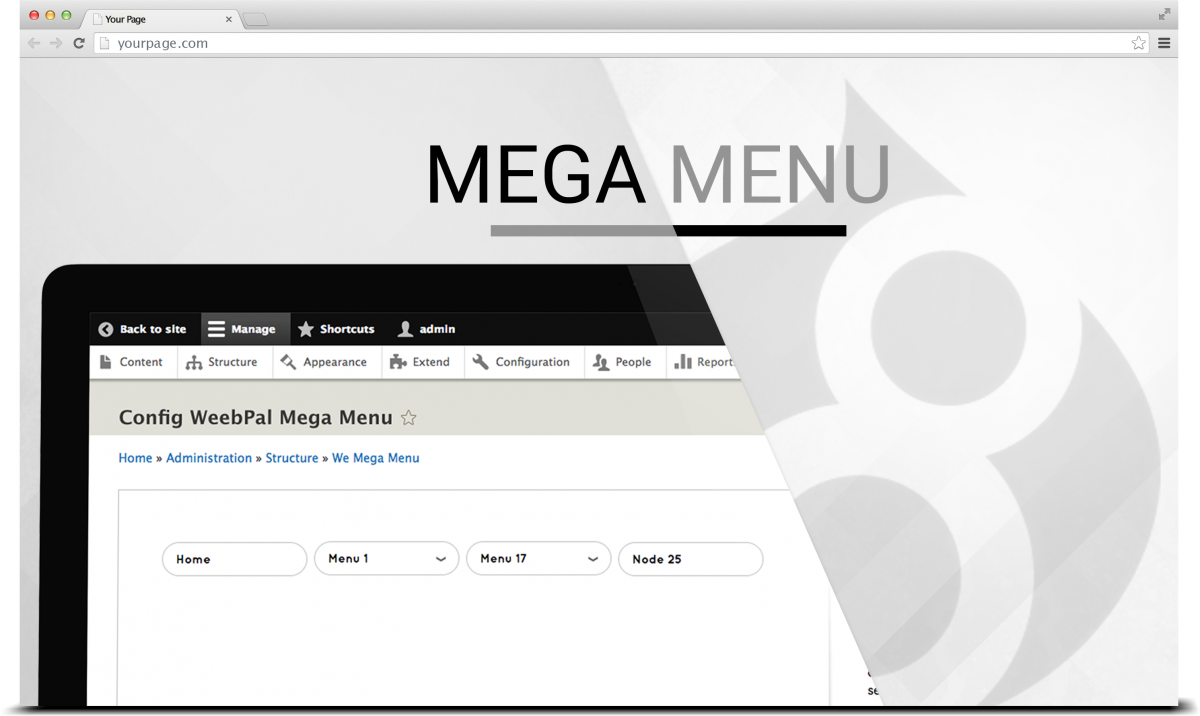
سلام وقت بخیر دوست عزیز ممنونم بابت آموزش کامل شما در رابطه با این پلاگین
من این پلاگین رو نصب کردم و طبق آموزش شما تنظیمات رو انجام دادم
فقط ۲ تا مشکل : اول اینکه پس از فعال سازی مگامنو ، منو در دو ردیف نشان داده میشه و تکرار شده.( تصویر زیر )
http://7store.ir/wp-content/uploads/2019/02/منو-۱٫jpg
مورد دوم تمامی زیر شاخه ها چپ چین هستند و صفحه زیر منو هم به سمت چپ باز میشه. (تصویر زیر )
http://7store.ir/wp-content/uploads/2019/02/منو-۲٫jpg
لطفا در صورت امکان راهنمایی بفرمائید
سلام وقت بخیر دوست عزیز ممنونم بابت آموزش کامل شما در رابطه با این پلاگین
من این پلاگین رو نصب کردم و طبق آموزش شما تنظیمات رو انجام دادم
فقط ۲ تا مشکل : اول اینکه پس از فعال سازی مگامنو ، منو در دو ردیف نشان داده میشه و تکرار شده.( تصویر زیر )
http://7store.ir/wp-content/uploads/2019/02/منو-۱٫jpg
مورد دوم تمامی زیر شاخه ها چپ چین هستند و صفحه زیر منو هم به سمت چپ باز میشه. (تصویر زیر )
http://7store.ir/wp-content/uploads/2019/02/منو-۲٫jpg
لطفا در صورت امکان راهنمایی بفرمائید
افزونهmax megamenu رو فعال کردم ولی زیر منوها رو نمایش نمیده
افزونهmax megamenu رو فعال کردم ولی زیر منوها رو نمایش نمیده
چرا زیر منوها با mega max menu در حالت استاندارد کشویی نمی شوند؟
چرا زیر منوها با mega max menu در حالت استاندارد کشویی نمی شوند؟